文件夹查看图片缩略图 文件夹图片显示缩略图方法
更新时间:2024-01-19 08:49:26作者:yang
如何在文件夹中查看图片的缩略图?现代社会中,随着数字化技术的快速发展,我们越来越多地使用电脑来管理和浏览我们的个人照片,在面对大量图片时,我们常常需要一种方法来快速预览这些图片,以便轻松选择我们要查看的图片。这就是为什么文件夹中的缩略图显示方法变得如此重要。通过使用这些方法,我们可以轻松地在文件夹中浏览缩略图,从而更快速地找到我们所需要的图片。接下来我们将介绍几种常见的文件夹图片显示缩略图方法,以帮助您更好地管理和浏览您的个人照片。
具体方法:
1.点击并打开所要查看的文件夹。
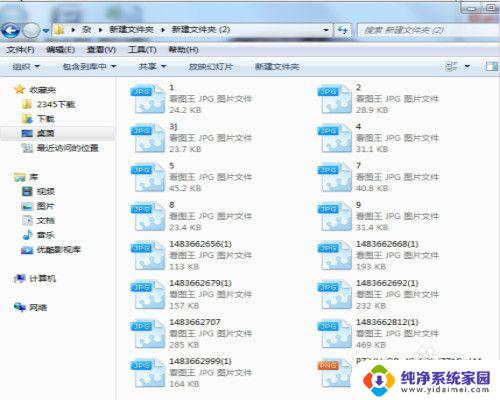
2.点击“工具”按钮。
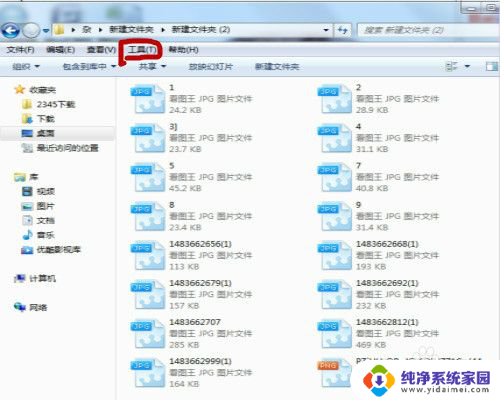
3.选择“文件夹选项”。
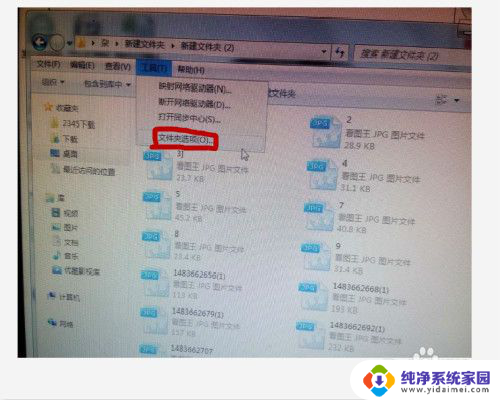
4.点击“查看”按钮。
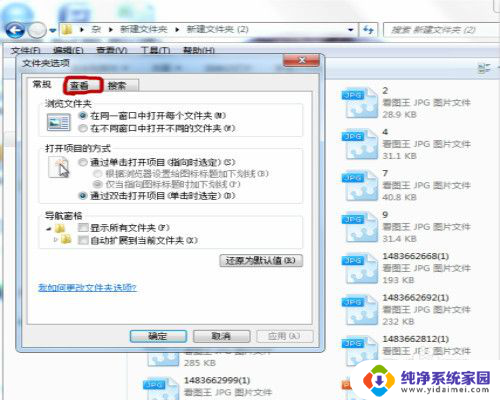
5.把始终显示图标,从不显示缩略图前面的对勾去掉。点击“确定”按钮。
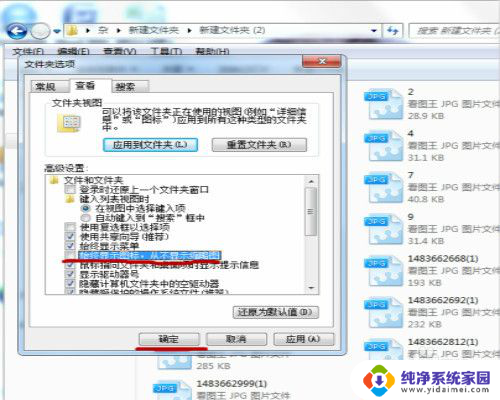
6.就可以看到文件夹中的图片已经可以看到缩略图了。
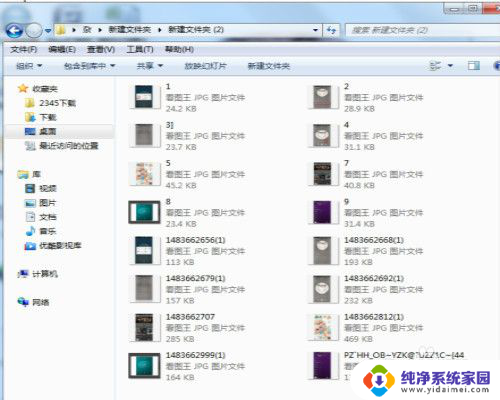
以上就是文件夹查看图片缩略图的全部内容,有需要的用户可以按照以上步骤进行操作,希望对大家有所帮助。
文件夹查看图片缩略图 文件夹图片显示缩略图方法相关教程
- 电脑文件夹里的图片怎么显示缩略图 如何在文件夹中显示图片缩略图
- 电脑图片怎么看到缩略图片 文件夹图片显示缩略图的方法
- 缩略图显示图片内容 怎样让电脑显示图片缩略图
- 怎么让图片显示缩略图 图片缩略图显示设置
- 文件夹缩略图怎么设置 设置电脑文件夹的默认显示为缩略图
- 文件夹查看大图标不显示图片 文件夹中图片大图标不显示的解决方法
- psd文件不显示缩略图怎么办 PS文件打开后缩略图不显示怎么办
- word缩略图怎么显示 Word缩略图显示设置方法
- word文件图片太大怎么压缩变小 Word文档中图片压缩方法
- 怎么缩小图片文件大小 压缩图片文件大小工具
- 笔记本开机按f1才能开机 电脑每次启动都要按F1怎么解决
- 电脑打印机怎么设置默认打印机 怎么在电脑上设置默认打印机
- windows取消pin登录 如何关闭Windows 10开机PIN码
- 刚刚删除的应用怎么恢复 安卓手机卸载应用后怎么恢复
- word用户名怎么改 Word用户名怎么改
- 电脑宽带错误651是怎么回事 宽带连接出现651错误怎么办